Win11系统搜索无线显示器教程分享
最近有位win11系统用户在使用电脑的过程当中,想要搜索无线显示器,但是又不知道应该怎么操作,为此非常苦恼,那么win11系统如何搜索无线显示器呢?今天电脑系统之家u盘启动盘制作工具为大家分享win11系统搜索无线显示器的操作教程。
1、在Win11电脑上按快捷键盘【Win+K】,会弹出投放选项,这里就可以看到可用的显示器,可以是投影仪也可以是其他已开启无线投屏功能的电脑设备,点击它即可连接。
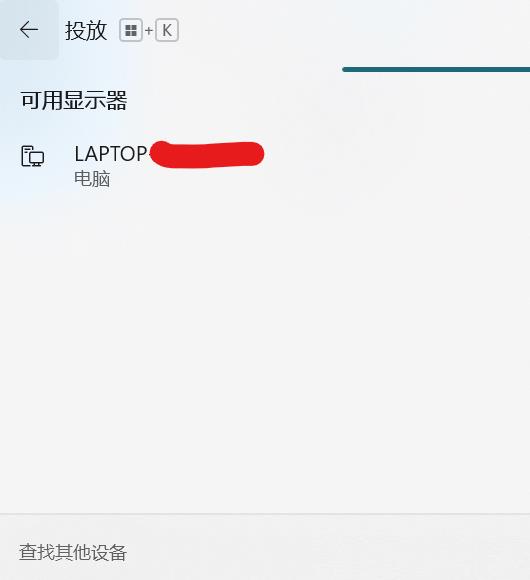
2、按快捷键【Win+P】可以调整投影模式:复制、扩展等,这里一般建议选择“扩展”。这样投影的时候有个缓冲,观看投影的人不会立马看到电脑上突然弹出的内容,而是要操作人员确认后再拖动到副屏上显示。
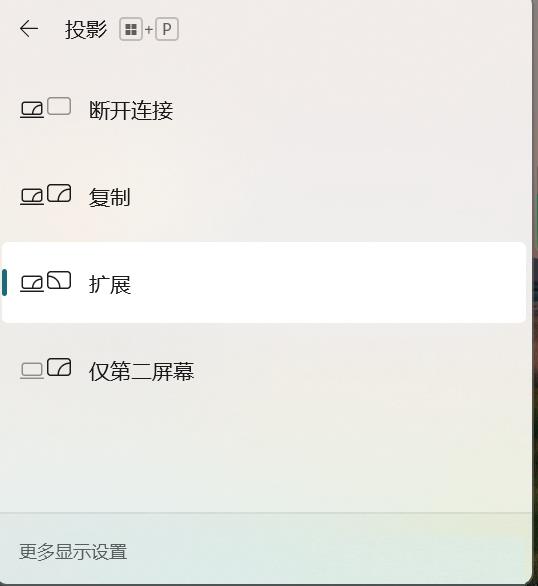
3、在“设置-系统-显示”里可以具体调整屏幕位置、主副屏等参数。调整屏幕位置,那么用户拖动窗口时要移动的方位就会不同。
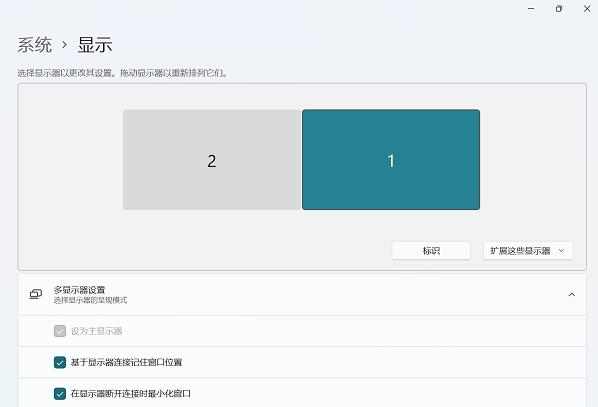
关于win11系统搜索无线显示器的操作教程就为用户们详细分享到这里了,希望本篇教程对大家有所帮助,更多精彩教程请关注电脑系统之家官方网站。
最新推荐
-
excel怎么把一列数据拆分成几列 excel一列内容拆分成很多列

excel怎么把一列数据拆分成几列?在使用excel表格软件的过程中,用户可以通过使用excel强大的功能 […]
-
win7已达到计算机的连接数最大值怎么办 win7连接数达到最大值

win7已达到计算机的连接数最大值怎么办?很多还在使用win7系统的用户都遇到过在打开计算机进行连接的时候 […]
-
window10插网线为什么识别不了 win10网线插着却显示无法识别网络

window10插网线为什么识别不了?很多用户在使用win10的过程中,都遇到过明明自己网线插着,但是网络 […]
-
win11每次打开软件都弹出是否允许怎么办 win11每次打开软件都要确认

win11每次打开软件都弹出是否允许怎么办?在win11系统中,微软提高了安全性,在默认的功能中,每次用户 […]
-
win11打开文件安全警告怎么去掉 下载文件跳出文件安全警告

win11打开文件安全警告怎么去掉?很多刚开始使用win11系统的用户发现,在安装后下载文件,都会弹出警告 […]
-
nvidia控制面板拒绝访问怎么办 nvidia控制面板拒绝访问无法应用选定的设置win10

nvidia控制面板拒绝访问怎么办?在使用独显的过程中,用户可以通过显卡的的程序来进行图形的调整,比如英伟 […]
热门文章
excel怎么把一列数据拆分成几列 excel一列内容拆分成很多列
2win7已达到计算机的连接数最大值怎么办 win7连接数达到最大值
3window10插网线为什么识别不了 win10网线插着却显示无法识别网络
4win11每次打开软件都弹出是否允许怎么办 win11每次打开软件都要确认
5win11打开文件安全警告怎么去掉 下载文件跳出文件安全警告
6nvidia控制面板拒绝访问怎么办 nvidia控制面板拒绝访问无法应用选定的设置win10
7win11c盘拒绝访问怎么恢复权限 win11双击C盘提示拒绝访问
8罗技驱动设置开机启动教程分享
9win7设置电脑还原点怎么设置 win7设置系统还原点
10win10硬盘拒绝访问怎么解决 win10磁盘拒绝访问
随机推荐
专题工具排名 更多+





 闽公网安备 35052402000376号
闽公网安备 35052402000376号